Odkedy bol predstavený Windows 10, došlo k zmesi dobrých a zlých jedál so sebou. Aj keď existuje veľa užitočných funkcií na preskúmanie, existuje aj veľa bolesti hlavy. Problémy s obrazovkou sú odvtedy bežné a spôsobujú náhle problémy, keď ste pracovali na dôležitej úlohe.
Jedným z takýchto problémov je obrazovka naruby, ktorá môže byť skutočne frustrujúca. V skutočnosti, aj keď pohybujete myšou, kurzor sa pohybuje v opačnom smere, rovnako ako zrkadlový obraz. Môže sa to stať z mnohých dôvodov. Možno ste pridali a odstránili ďalší monitor z počítača, možno je to zastaraný grafický ovládač, alebo ste práve stlačili nesprávnu klávesu. Môže to byť čokoľvek, ale našťastie nejde o fatálny problém a dá sa ľahko vyriešiť. Pozrime sa, ako.
Oprava: Pomocou aplikácie Nastavenia
Krok 1: Môže byť ťažké navigovať v otočenom režime, ale stále sa snažte dosiahnuť Štart tlačidlo vpravo hore a kliknite naň. Teraz kliknite na ikonu Výbava ikona otvorí ikonu nastavenie okno.
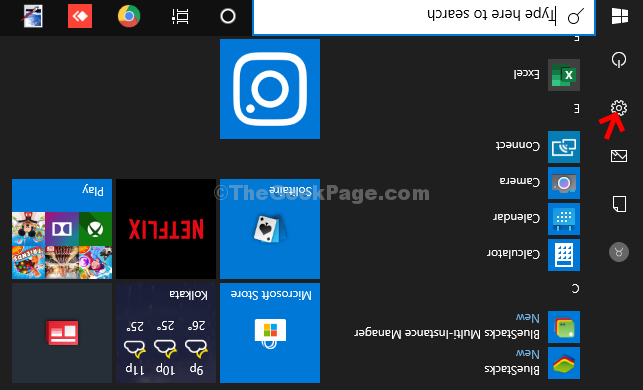
Krok 2: V nastavenie okno, prejdite na Systémy, a kliknite na ňu.
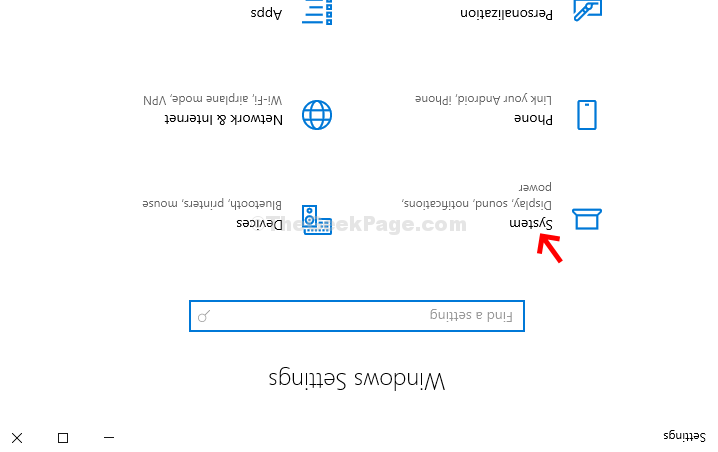
Krok 3: V Systémy okno, kliknite na Displej. Potom na pravej strane tably kliknite na Orientácia displeja a vyberte Krajina z rozbaľovacej ponuky.

V zobrazenej výzve vyberte možnosť Ponechať zmeny a obrazovka systému Windows 10 sa vráti späť do normálneho režimu na šírku.


